Màn hình [Chọn thư mục]
Màn hình này được hiển thị bằng cách chọn [Dropbox] trên màn hình [Quét vào Vị trí lưu].
Màn hình này cho phép bạn chọn thư mục để quét và chuyển nhập tài liệu vào.
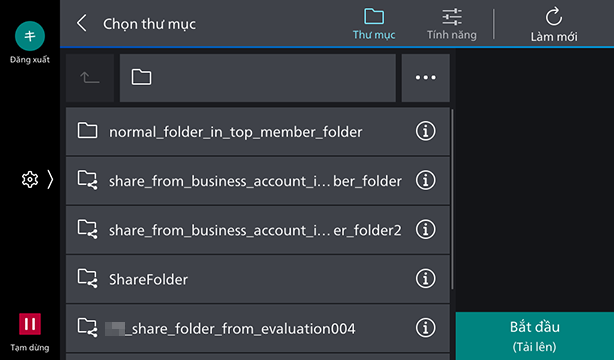
[ ]
]
Màn hình thiết đặt quét sẽ được hiển thị.
[Làm mới]
Cập nhật thông tin hiển thị.
[ ]
]
Di chuyển thư mục lên một bậc.
Tên thư mục
Hiển thị tên của thư mục đã chọn.
[ ]
]
Hiển thị [Tìm kiếm], [Tạo thư mục], và [Đặt về Màn hình mặc định].
[Tìm kiếm]
Cho phép bạn tìm kiếm các thư mục và tệp bằng cách nhập chuỗi tùy ý.
[Tạo thư mục]
Cho phép bạn tạo thư mục.
[Đặt về Màn hình mặc định]
Đặt màn hình thư mục làm màn hình mặc định cho lần khởi động phần mềm tiếp theo.
- Nếu bạn không có quyền truy cập vào thư mục phía trên thư mục được đặt làm màn hình ban đầu, bạn không thể hiển thị màn hình cho thư mục đó. Trong trường hợp đó, hãy quay lại màn hình trước và chọn lại thư mục.
- Nếu bạn chọn một thư mục dùng chung Dropbox làm màn hình mặc định, thư mục sẽ không thể được xác định là đích giấy ra nếu việc chia sẻ bị hủy trong Dropbox sau khi quy tắc được tạo. Trong trường hợp đó, hãy đặt lại thư mục.
Danh sách thư mục
Hiển thị các thư mục theo cấp bậc thư mục.
Màn hình này cho phép bạn chọn thư mục để quét và chuyển nhập tài liệu vào.
- Thư mục dùng chung (
 ) cũng có thể được chọn.
) cũng có thể được chọn. - Các thư mục không thể vận hành (
 ) có thể được hiển thị.
) có thể được hiển thị.
[Bắt đầu]
Bắt đầu quét.